آیا هنگام سعی کنید برنامه ای را باز کنید رایانه شخصی شما می گوید: "این برنامه روی رایانه شما قابل اجرا نیست"؟ این به احتمال زیاد به این دلیل است که برنامه با رایانه شما سازگار نیست. با این حال ، دلایل دیگری نیز می تواند وجود داشته باشد.
خوشبختانه ، می توانید چند راه حل برای رایانه خود اعمال کرده و خطا را برطرف کنید.

اجرای برنامه به عنوان سرپرست
مسائل مربوط به مجوز دلیل اصلی باز نشدن یک برنامه یا عملکردی که باید باشد است. رفع این مشکل آسان است زیرا تمام کاری که شما باید انجام دهید این است که برنامه را با امتیازات مدیر اجرا کنید.
برای انجام این کار ، شما باید به عنوان مدیر وارد شوید یا اعتبار ورود به سیستم یک حساب مدیر را برای مرحله 2 زیر آماده کنید .
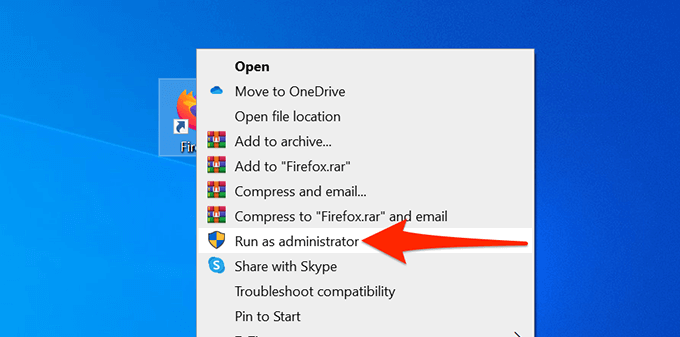
اگر دیگر خطای "این برنامه نمی تواند روی رایانه شما اجرا شود" را دریافت نکردید و برنامه به خوبی کار می کند ، برنامه را فعال کنید تا همیشه در حالت مدیر اجرا شود .
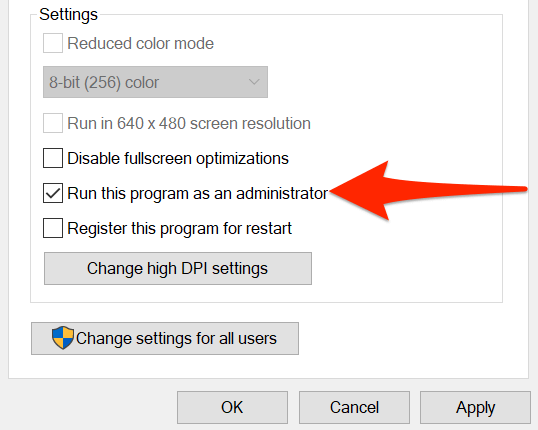
بررسی کنید که آیا کامپیوتر 32 بیتی است یا 64 بیتی
ویندوز 10 دارای دو نسخه است: 32 بیتی و 64 بیتی. یک دلیل احتمالی برای باز نشدن یک برنامه در رایانه شما این است که رایانه شما نسخه 32 بیتی Windows را اجرا می کند و برنامه 64 بیتی است.
برای تأیید این مورد ، مشخصات رایانه شخصی خود را بررسی کنید:

اگر روی سیستم عامل 32 بیتی نوشته شده و برنامه شما 64 بیتی است ، باید نسخه 64 بیتی ویندوز 10 را روی رایانه خود نصب کنید. رایانه شما برای انجام این کار باید از سیستم عامل های 64 بیتی پشتیبانی کند. وب سایت سازنده رایانه شما باید بتواند تشخیص دهد که سیستم شما از سیستم عامل 64 بیتی پشتیبانی می کند یا خیر.
اگر مطمئن نیستید که برنامه شما 32 بیتی است یا 64 بیتی ، می توانید این را پیدا کنید اطلاعات به شرح زیر است:
 <شروع = "2">
<شروع = "2">
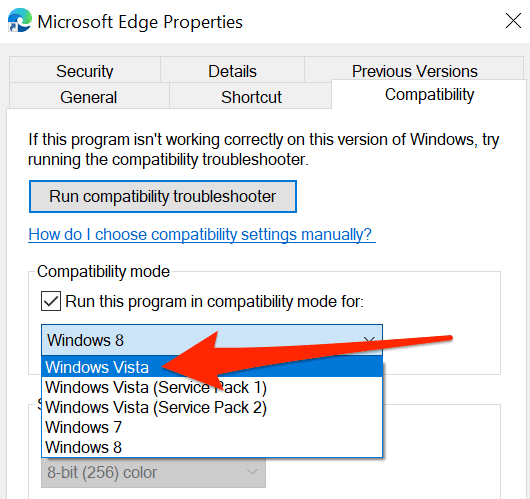
اگر نمی توانید به ویندوز 10 بیتی 64 بیتی ارتقا دهید ، سایت برنامه مشکل ساز را بررسی کنید و ببینید آیا آنها نسخه 32 بیتی برنامه خود را ارائه می دهند یا خیر. نسخه 32 بیتی روی رایانه شما کاملاً خوب کار می کند.
از عیب یابی سازگاری استفاده کنید
ویندوز 10 شامل بسیاری از عیب یاب ها است که یکی از آنها سازگاری است. عیب یاب برای تعیین دلایل احتمالی باز نشدن برنامه از این مورد استفاده کنید.
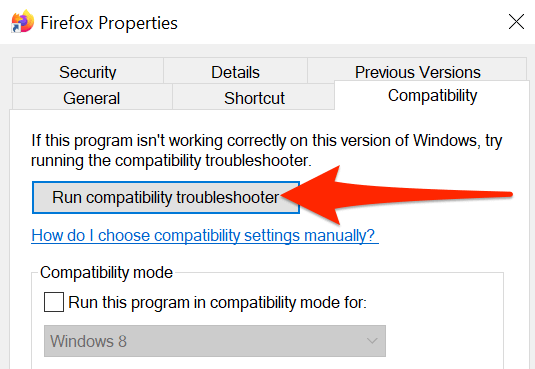
برنامه را از حساب دیگری اجرا کنید
اگر رایانه شما همچنان خطای "این برنامه نمی تواند روی رایانه شما اجرا شود" را نشان می دهد ، ممکن است بخواهید حساب ها را عوض کنید و ببینید آیا تفاوتی ایجاد می کند یا خیر. اگر مشکلی در تنظیمات حساب کاربری شما وجود دارد ، این باید آن را برطرف کند.
مطمئن شوید یک حساب اضافی را برای جابجایی دارید.
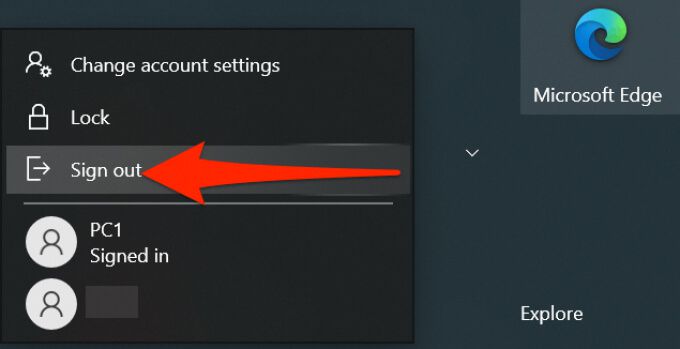
اگر برنامه با حساب ثانویه باز شود ، مشکلی در حساب اصلی شما وجود دارد. در این صورت ، اگر مطمئن نیستید که دقیقاً چه چیزی باعث ایجاد این مشکل شده است ، حساب کاربری خود را حذف کرده و دوباره آن را ایجاد کنید.
اسکن رایانه برای یافتن ویروس و بدافزار
ویروس یا بدافزار می تواند باعث شود که رایانه شما خطای "این برنامه نمی تواند روی رایانه شما اجرا شود" را نشان دهد حتی اگر برنامه ای که می خواهید باز کنید کاملاً خوب است. در این حالت ، از اسکنر ویروس داخلی Windows برای ویروس ها و تهدیدهای دیگر را پیدا و حذف کنید استفاده کنید.

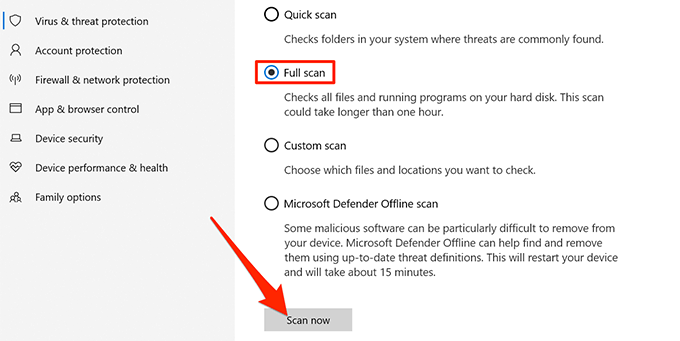
فعال کردن حالت برنامه نویس
ویندوز 10 شامل یک حالت توسعه دهنده است که به شما امکان می دهد ویژگی های خاصی را فعال کنید رایانه شخصی شما یکی از این موارد قابلیت بارگیری برنامه ها روی کامپیوتر شما است. بارگیری جانبی به معنای نصب برنامه های جهانی ویندوز از خارج Microsoft Store است.
ارزش این را دارد که در این حالت تغییر وضعیت دهید تا ببینید آیا مشکل شما برطرف شده است.

اجرای یک پرونده خراب اسکن
پرونده های خراب مسئول مشکلات مختلفی در رایانه شما هستند ، از جمله عدم راه اندازی برنامه. یافتن و برطرف کردن پرونده های خراب به صورت دستی دشوار است ، اما ابزاری برای کمک به شما در این زمینه وجود دارد.
ویندوز 10 شامل یک دستور به شما امکان می دهد تمام پرونده های خراب را در رایانه خود شناسایی و برطرف کنید. این دستور را از ابزار Command Prompt در رایانه خود اجرا کنید.
در حالی که لازم است دستور را تایپ کنید و آن را اجرا کنید ، سپس دستور برای رفع پرونده های خراب برای شما مراقبت می کند. نیازی نیست که به صورت دستی با پرونده های خراب برخورد کنید.
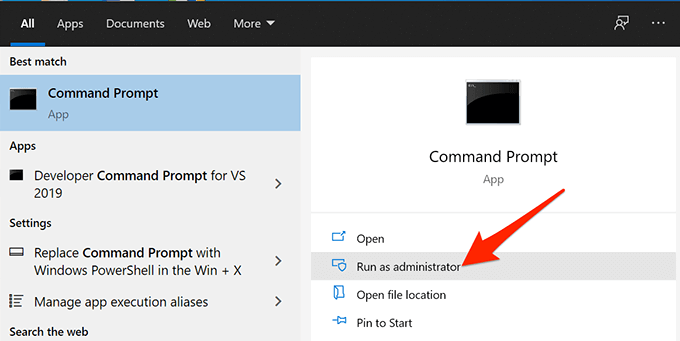
sfc / scannow
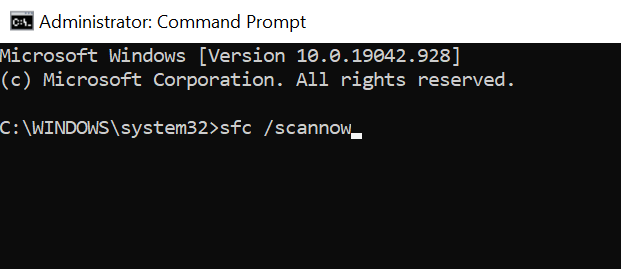
پاک کردن رایانه شخصی
اگر در رایانه شخصی شما همچنان خطای "این برنامه نمی تواند روی رایانه شما اجرا شود" نمایش داده شود ، بهتر است بوت کامپیوتر خود را تمیز کنید. پاک کردن بوت رایانه فقط خدمات ضروری برای راه اندازی کامپیوتر را بارگیری می کند. بنابراین ، یک بوت پاک هیچ برنامه و پرونده مشکلی را بارگیری نمی کند.
این به شما امکان می دهد تعیین کنید که آیا یک برنامه نصب شده مقصر است. ما یک راهنمای دقیق در مورد نحوه انجام بوت تمیز در ویندوز 10 داریم ، بنابراین این مورد را بررسی کنید.
آیا موفق شدید با برنامه خود این مشکل را برطرف کنید؟ از ما در مورد نظرات زیر مطلع شوید که چه روشی برای شما کار کرده است.